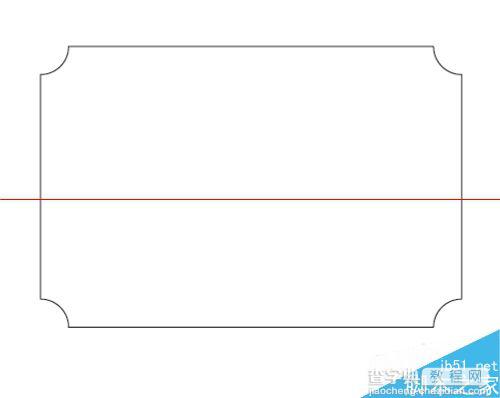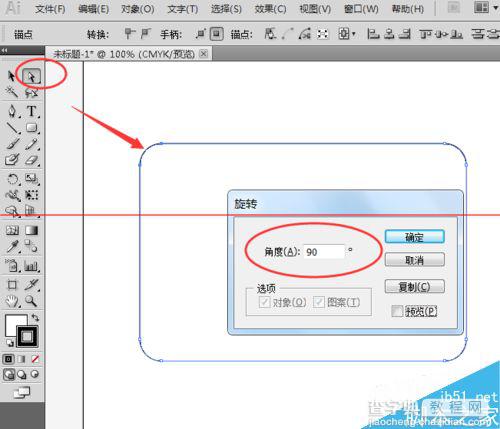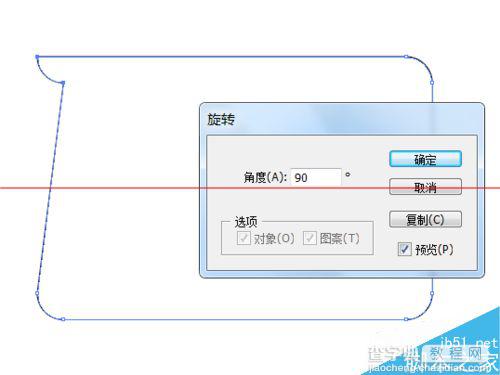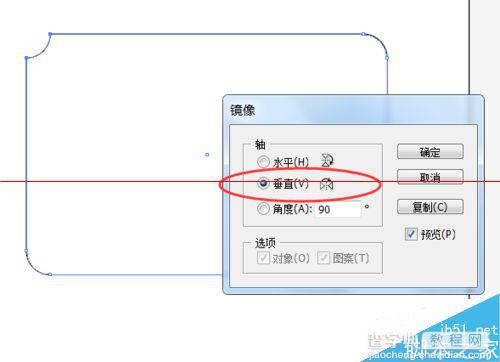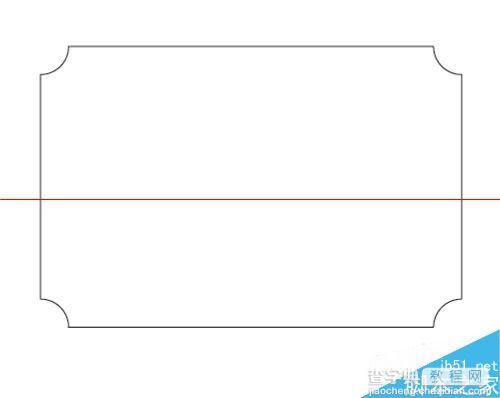AI怎么制作反向圆角?
摘要:AI制作反向圆角步骤,正圆角是软件自带的,但反圆角就可分几步完成1、先绘一个正圆角矩形,2、选择两个锚点,菜单-对像-变换-旋转(作旋转90...
上一篇:
(新手)AI的一些小技巧分享